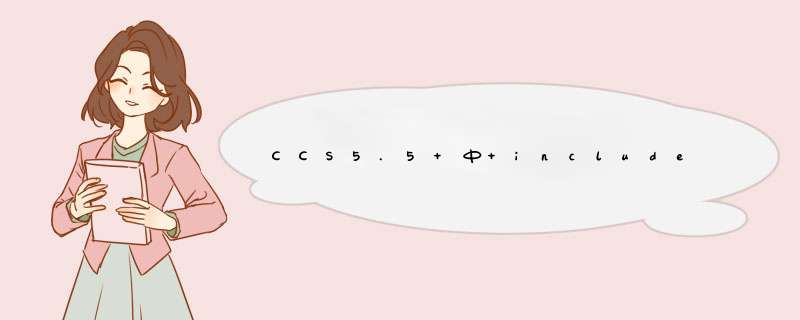
.bashrc或.profile(只对当前用户有效)
一般系统安装了编译工具之后无需设置这些变量编译都不会出现问题,除非你需要添加自己的搜索路径,那么就自己在上面的文件里添加这些变量定义.
1. 确定安装程序所在文件夹的名称中不含中文及其它非法字符!2. 关闭所有杀毒软件!
3.离开网络!
4.找出你的计算机名及网关地址:运行文件WinHostId.exe,d出一个窗口,其中第一行HOSTNAME是计算机名,第二行FLEXID为MAC地址(以00开头)!复制下来!
5.生成ansys.dat文件:在MAGNiTUDE中,用记事本方式打开ansys.dat文件。第一行:其中用自己的计算机名代替原有的计算机名(15位),用自己的网关名代替原有的网关名(12位)。第二行:其中“DAEMON”改成“VENDOR”
6.生成license.dat:运行keygen,即可立即生成一个license.dat文件。
7.安装ANSYS10.0,全部按默认点击即可。当出现“Is this a license server machine? ” 点 “是”。接着下一步点击“否”,再下一步点“是”,其余全部按默认点击,关闭安装过程中出现的网页,完成整个安装过程。
8.设置环境变量:我的电脑-属性-高级-环境变量-新建,变量名:ANSYS100, 变量值:ANSYSLMD_LICENSE_FILE = 1055@host
(其中“host”用你的计算机名代替!)
9.重新启动计算机。
10. 配置license服务:"开始"-"所有程序"-“ANSYS FLEXlm License Manager" -"ANSLIC_ADMIN Utility"- "Install the License File"-选择用 KEYGEN.BAT生成的MAGNiTUDE目录下的"license.dat"文件,即提示安装成功。
不要退出该程序,在步骤12中要用到。
11.然后点“开始-程序-ANSYS FLEXlm License Manager - FLEXlm LMTOOLS Utility-
然后选中Configuration using Services 单选按钮,选中Config Services选项卡,service name显示为ANSYS FLEXlm License Manager。
设置或核对service name下面的lmgrd.exe,license,log文件的路径,如果在安装时已有,只要核对正确即可。步骤如下:
设置lmgrd.exe文件路径为c:\Program Files\Ansys Inc\Shared
Files\Licensing\intel\lmgrd.exe
设置license文件路径为c:\Program Files\Ansys Inc\Shared
Files\Licensing\license.dat
设置debug log文件路径为 C:\Program Files\Ansys Inc\Shared Files\Licensing\*.log(这个无所谓,随便新建一个,改扩展名为log就可以了)
选中“Use Services”,再点中“Start Server at Power Up”然后点Save Service ,保存设置。
然后选中Start/Stop/Reread选项卡,点中“Start Server”按钮,显示Server Start Successful. 关闭该程序就可以了!
License安装成功!!!
12. 步骤10中打开的程序中,点“Start the License Manager”,提示“License Manager already Running!No action taken! ”然后,点击“Write to File”
将生成的文本文件任意命名保存在c:\Program Files\Ansys Inc\Shared Files中,然后关闭该程序。
13. 运行ANSYS 10.0-Ansys Product Luncher,在License下拉菜单中,选中自己想要的项目,这里选的是Ansys Multiphysics即可
欢迎分享,转载请注明来源:内存溢出

 微信扫一扫
微信扫一扫
 支付宝扫一扫
支付宝扫一扫
评论列表(0条)